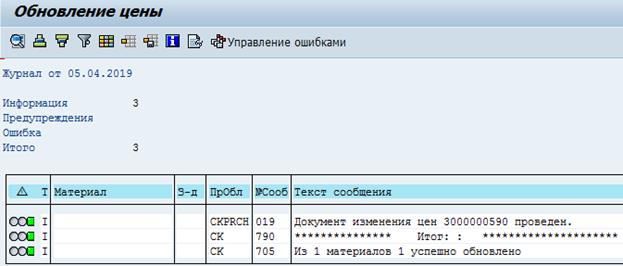- Автоматизация
- Антропология
- Археология
- Архитектура
- Биология
- Ботаника
- Бухгалтерия
- Военная наука
- Генетика
- География
- Геология
- Демография
- Деревообработка
- Журналистика
- Зоология
- Изобретательство
- Информатика
- Искусство
- История
- Кинематография
- Компьютеризация
- Косметика
- Кулинария
- Культура
- Лексикология
- Лингвистика
- Литература
- Логика
- Маркетинг
- Математика
- Материаловедение
- Медицина
- Менеджмент
- Металлургия
- Метрология
- Механика
- Музыка
- Науковедение
- Образование
- Охрана Труда
- Педагогика
- Полиграфия
- Политология
- Право
- Предпринимательство
- Приборостроение
- Программирование
- Производство
- Промышленность
- Психология
- Радиосвязь
- Религия
- Риторика
- Социология
- Спорт
- Стандартизация
- Статистика
- Строительство
- Технологии
- Торговля
- Транспорт
- Фармакология
- Физика
- Физиология
- Философия
- Финансы
- Химия
- Хозяйство
- Черчение
- Экология
- Экономика
- Электроника
- Электротехника
- Энергетика
Упражнение 1. Создание улучшенного туристического велосипеда
Упражнение 1. Создание улучшенного туристического велосипеда
Задача:создать вариант улучшенного туристического (белого) велосипеда.
Краткое описание:создайте вариант улучшенного туристического велосипеда (белого) для калькуляции стоимости. Для этого создайте новый продукт, копируя данные с исходного улучшенного туристического (черного) велосипеда.
Имя (штат. должность)Жермен Куминс (администратор производственных данных
Чтобы создать продукт, следуйте по меню:
Логистика ► Управление материальными потоками ► Основные записи материалов ► Материал ► Создать специально ► Готовое изделие (MMF1)
Вы получите следующий экран.
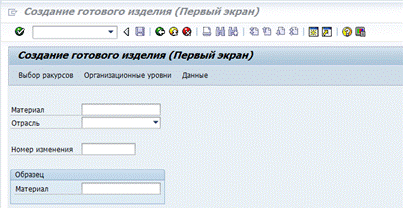
Создайте материал DXTR4### (замените ### Вашим номером), выберите отрасль Машиностроение,Вид материала– Готовое изделие (FERT) и DXTR1### в поле Скопировать из… Нажмите  .
.
На следующем экране выберите следующие ракурсы:
- Базовые данные 1 - Базовые данные 2
- Бухгалтерский учет 1 - Бухгалтерский учет 2
- Калькуляция 1 -Калькуляция 2
Отметьте Создание выделенных ракурсов и нажмите  .
.
На экране Организационные уровни введите в поле Завод DL00 (Даллас) и DL00 в поле Образец. Сравните с экраном, показанным ниже и нажмите  .
.
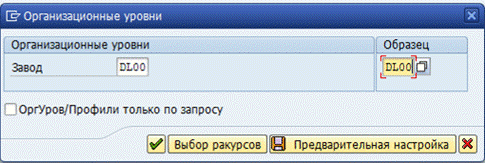
На вкладке Основные данные 1 измените материальное описание на Улучшенный туристический (белый) велосипединажмите Сохранить, чтобы сохранить Ваш материал.
Нажмите на  , чтобы возвратиться к экрану SAP Easy Access.
, чтобы возвратиться к экрану SAP Easy Access.

 .
. или F7.
или F7.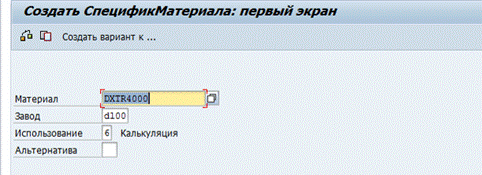
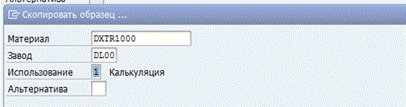
 сначала и затем
сначала и затем 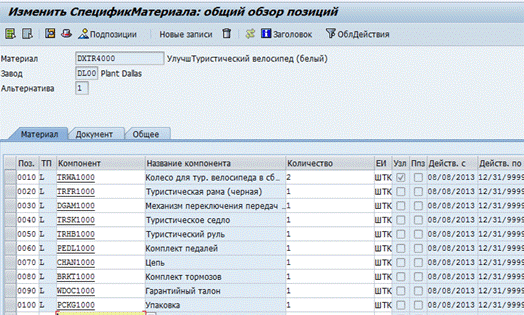
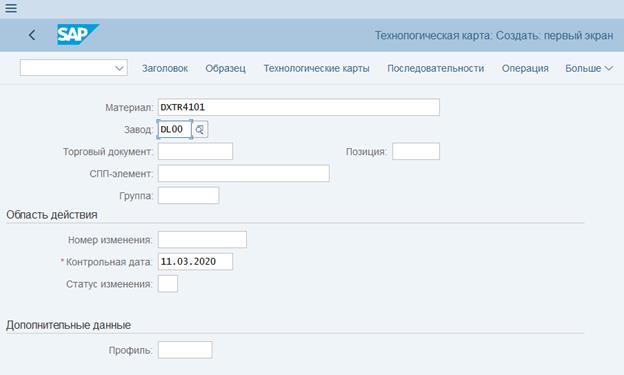
 .
.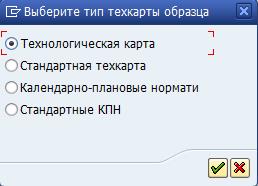
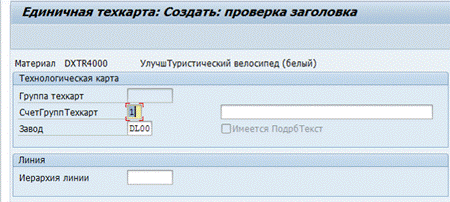
 чтобы возвратиться к экрану SAP Easy Access.
чтобы возвратиться к экрану SAP Easy Access.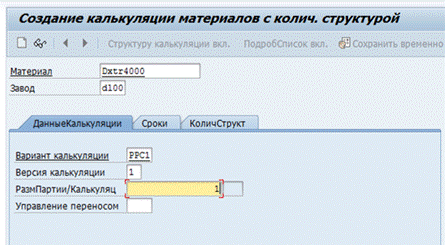
 Выбрать форматà Группы элементов затрат.
Выбрать форматà Группы элементов затрат. 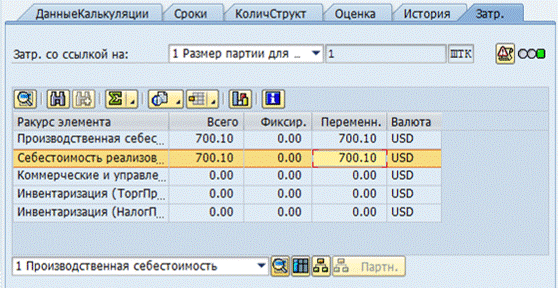
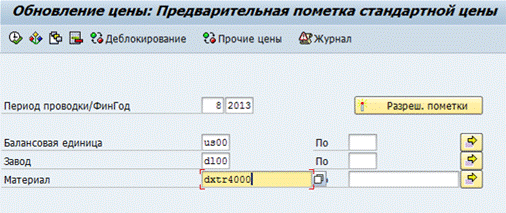
 .
.
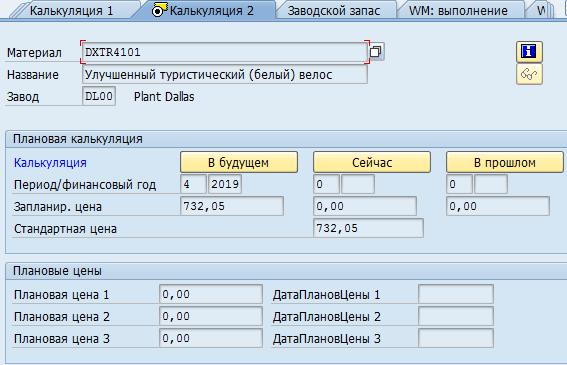
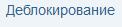 . Выберите текущий период(текущий месяц), балансовую единицу US00, завод DL00 и Ваш велосипед DXTR4###. Удалите индикатор Тестовый прогон и деблокируйте цену нажав
. Выберите текущий период(текущий месяц), балансовую единицу US00, завод DL00 и Ваш велосипед DXTR4###. Удалите индикатор Тестовый прогон и деблокируйте цену нажав